Cara Upload Video di Youtube
Salah satu sosial media terbesar saat ini adalah Youtube. Banyak sekali content creator yang membagikan karyanya melalui youtube. Nah kali ini kami ingin berbagi informasi bagaimana cara upload video di youtube baik melalui PC maupun smartphone. Berikut ulasannya.
4 Cara Upload Video Di Youtube
Melalui Galeri HP
Cara satu ini bisa dilakukan langsung melalui HP Anda tanpa memerlukan aplikasi tambahan yang harus di instal. Sebelum mengupload foto sebaiknya siapkan terlebih dahulu video yang akan di masukkan ke dalam youtube.
- Masuklah ke dalam galeri tempat Anda menyimpan video yang akan di upload ke youtube. Temukan video yang akan di upload tersebut bisa didalam memori internal atau eksternal.
- Lalu pilih video yang akan di upload dengan cara menekan video agak lama hingga muncul tanda centeng biru.
- Carilah dan klik menu Kirim atau Share/Bagi, menu ini bisa berbeda-beda untuk tiap ponsel namun memiliki fungsi yang sama.
- Selanjutnya akan muncul beberapa pilihan sebagai destinasi untuk mengirimkan video tersebut, lalu pilihlah ikon youtube yang berwarna merah.
- Secara otomatis akan masuk ke dalam aplikasi youtube, pastikan Anda sudah memiliki akun. Jika belum memiliki akun maka ponsel akan meminta untuk membuat terlebih dahulu. Tunggu hingga proses pembuatan akun youtube selesai dilakukan.
- .Lalu Anda akan masuk ke dalam halaman detail untuk video yang akan di upload. Isilah semua keterangan dan deskripsi yang diminta agar proses bisa dilanjutkan.
- Tambah keterangan untuk video yang akan di upload, Anda juga bisa menambahkan musik, tag dan mengedit video. Tambahkan juga deskripsi dan privasi yang diinginkan, privasi yang bisa dipilih publik, unlisted, private dan scheduled.
- Lanjutkan dengan menekan ikon berbentuk menyerupai pesawat kertas yang berada dibagian pojok kanan.
- Tunggu hingga video berhasil di upload ke dalam youtube.
Melalui Browser
Cara satu ini bisa digunakan untuk Anda yang tidak memiliki aplikasi youtube pada HP untuk memuat konten youtube. Jika HP memiliki aplikasi maka cara ini tidak bisa dilakukan karena akan secara otomatis diarahkan ke dalam aplikasi tersebut.
- Buatlah akun youtube terlebih dahulu agar proses lebih mudah dilakukan.
- Masuklah ke dalam youtube melalui browser lalu cari ikon upload yang terdapat pada bagian ujung kanan atas. Klik dan pilihlah menu Upload Video, lalu Anda akan masuk ke halaman untuk mengupload video.
- Selanjutnya pilihlah dengan mengklik Selected Files to Upload atau bisa juga drag file dari komputer untuk memasukkan video.
- Video tersebut selanjutnya akan masuk ke dalam halaman, lalu muncul kotak dialog baru untuk mengisi judul video, deskripsi dan tag video.
- Pilih juga tampilan Thumbnail video dengan mengklik pada bagian bawah Video Thumbnail. Selain itu Anda jga bisa memilih untuk mengisi translation di samping Basic Info agar penonton luar bisa ikut menikmati konten yang dibuat.
- Atur video dengan mengklik Advances Setting pada bagian kanan Translations. Pilih Comment untuk mengatur izin komentar, pengaturan batas usia, Standard Youtube License dan kategori video. Community Contribution digunakan untuk izin penerjemahan mulai dari judul, subtitle hingga notifikasi iklan.
- Setelah pengaturan selesai klik Publish pada bagian atas kanan agar video segera di upload. Proses selesai ditandai dengan munculnya deskripsi url video yang telah di upload.
Melalui Aplikasi Android
Cara ini lebih banyak digunakan karena mudah dan hampir semua orang memiliki HP berbasis android. Hal yang harus dimiliki adalah akun channel youtube dan aplikasi youtube yang terinstal didalam HP android.
- Masuk ke dalam aplikasi youtube yang terdapat di HP android
- Klik ikon berbentuk menyerupai kamera yang berada pada bagian atas aplikasi. Selanjutnya Anda akan langsung masuk ke dalam galeri untuk memilih video. Selain itu video juga bisa diambil secara langsung melalui kamera HP.
- Jika Anda ingin mengupload video yang disimpan pada galeri, masuk ke dalam media penyimpanan dan pilihlah video yang ingin di upload.
- Anda juga bisa melakukan live streaming atau merekam video melalui kamera Hp android. Merekam video dapat dilakukan secara langsung seperti merekam biasa dan di upload.
- Bagi yang belum memiliki akun maka akan diminta membuat akun terlebih dahulu. Sedangkan jika Anda sudah memiliki akun langkah yang dilakukan sama seperti cara mengupload video melalui galeri HP.
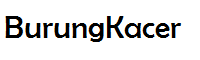

Post a Comment for "Cara Upload Video di Youtube"
Post a Comment